Schauen Sie sich die Themenartikel Entpacken oder entpacken Sie gleichzeitig mehrere Dateien in Debian 10 in der Kategorie an: Ar.taphoamini.com/wiki bereitgestellt von der Website ar.taphoamini.
Weitere Informationen zu diesem Thema Entpacken oder entpacken Sie gleichzeitig mehrere Dateien in Debian 10 finden Sie in den folgenden Artikeln: Wenn Sie einen Beitrag haben, kommentieren Sie ihn unter dem Artikel oder sehen Sie sich andere Artikel zum Thema Entpacken oder entpacken Sie gleichzeitig mehrere Dateien in Debian 10 im Abschnitt „Verwandte Artikel an.
Mit der Dateikomprimierung können Sie Zeit sparen, Speicherplatz freigeben und Dateien erstellen, mit denen Sie Software und Daten schneller herunterladen und übertragen können. Mit komprimierten Dateien können Sie zusammengehörige Dateien über das Internet freigeben, alles in einer einzigen Datei, ohne Daten zu verlieren. Wenn Sie Speicherplatz auf Ihrem System oder externen Speichergerät benötigen, können Sie Ihre Dateien in kleineren Dateien sichern. Manchmal müssen wir mehrere Dateien und RAR-Dateien gleichzeitig in einem Ordner extrahieren. Dies ist sehr einfach über die Linux-Benutzeroberfläche möglich; Sie müssen lediglich alle Dateien auswählen, die Sie extrahieren möchten, mit der rechten Maustaste klicken und die Extrahierungsoption verwenden, um sie vollständig zu extrahieren. Die eigentliche Arbeit besteht darin, dieselbe Aufgabe auf der Befehlszeile auszuführen. Es kann ziemlich lästig und völlig unlogisch sein, eine Datei zu extrahieren, indem man Befehle schreibt, um die Dateien einzeln zu extrahieren. Hier kommt die Unterstützung für den Bash-Zyklus. Sie können mehrere ähnliche Operationen gleichzeitig verwenden.
Dieser Artikel beschreibt, wie Sie die Bash-Shell-Schleife verwenden, um verschiedene Dateitypen aus der Debian-Befehlszeile zu extrahieren:
- zip-Dateien
- Tar.xz-Dateien
- rar-Dateien
- 7z-Dateien
Wir haben die in diesem Artikel über Debian 10 Buster erwähnten Befehle und Prozeduren ausgeführt. Die Terminalanwendung wird als Debian-Befehlszeile verwendet. Sie können es im Sitzungsstartprogramm öffnen, indem Sie nach Folgendem suchen:
Sie können die Startleiste der Anwendung mit dem Windows / Super Keyboard auf der Tastatur aufrufen.
Inhalt
Extrahieren Sie mehrere Dateien auf einmal
Nehmen Sie einen Ordner, a zip_files In unserem Fall haben Sie mehrere Dateien komprimiert und möchten sie auf einmal extrahieren.

So verwenden Sie die for-Schleife, um es einfacher zu machen:
$ for z in *.zip do unzip $z; done
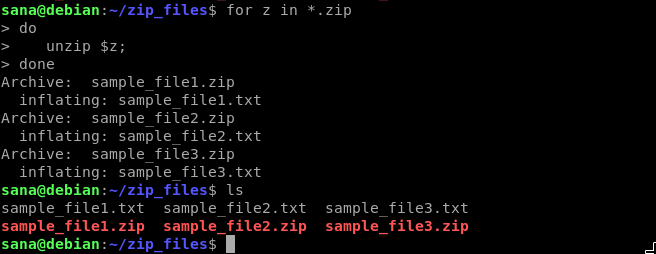
So machen Sie dasselbe mit einem Befehl:
$ for z in *.zip; do unzip "$z"; done
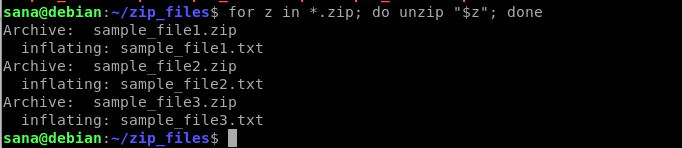
Extrahieren Sie mehrere tar.xz-Dateien auf einmal
Angenommen, ein Ordner enthält mehrere tar.xz-Dateien und Sie möchten sie auf einmal extrahieren.
So verwenden Sie die for-Schleife, um es einfacher zu machen:
$ for z in *.tar.xz do tar -xf $z; done
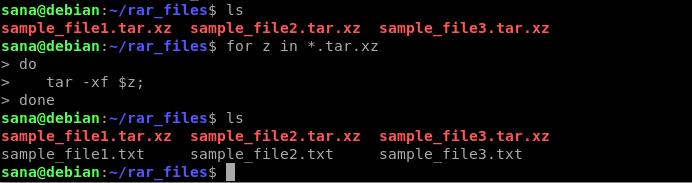
So machen Sie dasselbe mit einem Befehl:
$ for z in *.tar.xz; do tar -xf "$z"; done
Extrahieren Sie mehrere Dateien auf einmal
Sie können diesen Befehl verwenden, um mehrere RAR-Dateien gleichzeitig zu extrahieren.
$ for z in *.rar do unrar e $z; done
Edo,
$ for f in *.rar; do unrar e $f; done
Entpacken Sie jeweils die 7z-Datei
Verwenden Sie diesen Befehl, um 7z-Dateien auf einmal zu extrahieren.
$ for z in *.7z do 7z e $z; done
Edo,
$ for z in *.7z; do 7z e "$z"; done
Mit Bash for Loop können Sie mehrere komprimierte Dateien gleichzeitig extrahieren. Diese kleine Fähigkeit, die Sie in diesem Artikel gelernt haben, ist besonders nützlich, wenn Sie Hunderte von komprimierten Dateien auf einmal extrahieren müssen. Sie können nicht nur Dateien extrahieren, sondern auch die Leistungsfähigkeit der Bash-„for“-Schleife nutzen, um viele andere ähnliche Aufgaben auszuführen, deren separate Ausführung länger dauern kann.
Einige Bilder zum Thema Entpacken oder entpacken Sie gleichzeitig mehrere Dateien in Debian 10
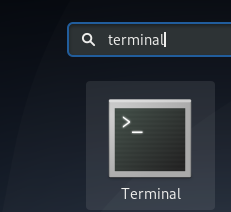
Einige verwandte Schlüsselwörter, nach denen die Leute zum Thema suchen Entpacken oder entpacken Sie gleichzeitig mehrere Dateien in Debian 10
#Entpacken #oder #entpacken #Sie #gleichzeitig #mehrere #Dateien #Debian
Weitere Informationen zu Schlüsselwörtern Entpacken oder entpacken Sie gleichzeitig mehrere Dateien in Debian 10 auf Bing anzeigen
Die Anzeige von Artikeln zum Thema Entpacken oder entpacken Sie gleichzeitig mehrere Dateien in Debian 10 ist beendet. Wenn Sie die Informationen in diesem Artikel nützlich finden, teilen Sie sie bitte. vielen Dank.
